Heim >Backend-Entwicklung >PHP-Problem >Detaillierte Erläuterung der Ubuntu-PHP-Umgebungseinstellungen
Detaillierte Erläuterung der Ubuntu-PHP-Umgebungseinstellungen
- 藏色散人Original
- 2020-07-10 10:36:463554Durchsuche
Ubuntu-PHP-Einstellungsmethode: Aktualisieren Sie zuerst die Quellliste, öffnen Sie dann das „Terminalfenster“ und geben Sie den Befehl „sudo apt-get install php5“ ein, um PHP zu installieren und zu konfigurieren das php5-gd-Modul ;Erstellen Sie abschließend die Datei „info.php“.

Ubuntu PHP-Umgebungskonfiguration
1. Quellliste aktualisieren
Öffnen" Terminalfenster“, geben Sie „sudo apt-get update“-->Enter-->“Geben Sie das Passwort des Root-Benutzers ein“-->Enter ein, und fertig.
Wenn Sie PHP direkt installieren, ohne diesen Befehl auszuführen, wird Folgendes angezeigt: „Mehrere Softwarepakete können nicht heruntergeladen werden, was dazu führt, dass PHP nicht normal installiert werden kann. Einige Paketinhalte können möglicherweise nicht heruntergeladen werden. Bitte ignorieren Sie dies und fahren Sie einfach mit dem nächsten Schritt fort.“ .
2. PHP installieren
Öffnen Sie das „Terminalfenster“ und geben Sie „sudo apt-get install php5“ ein-->Enter-->Geben Sie „y“ ein- ->Enter -->Installation abgeschlossen.
Um festzustellen, ob PHP installiert ist, können Sie den Befehl „php -v“ eingeben, um die PHP-Version zu überprüfen
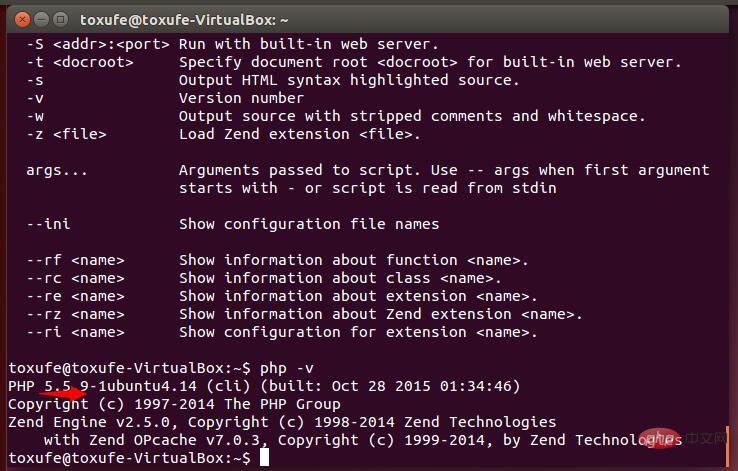
3. Ich habe Apache standardmäßig installiert und konfiguriert.
Öffnen Sie bitte das „Terminalfenster“. -get install libapache2-mod-php5". -->Enter-->Installation abgeschlossen
4. Installieren Sie das php5-gd-Modul
Öffnen Sie das „Terminalfenster“ und geben Sie „ sudo apt-get install php5-gd"- ->Enter-->Installation abgeschlossen
5. Erstellen Sie mit gedit die Datei info.php unter „/var/www“
Öffnen Sie das „Terminalfenster“. Geben Sie „sudo gedit /var/www/info.php“ ein –>Enter-->Geben Sie „e2d0e752df2c971bca1fcef6e50119b4“ ein –> Im Editor wurde die Datei erfolgreich erstellt
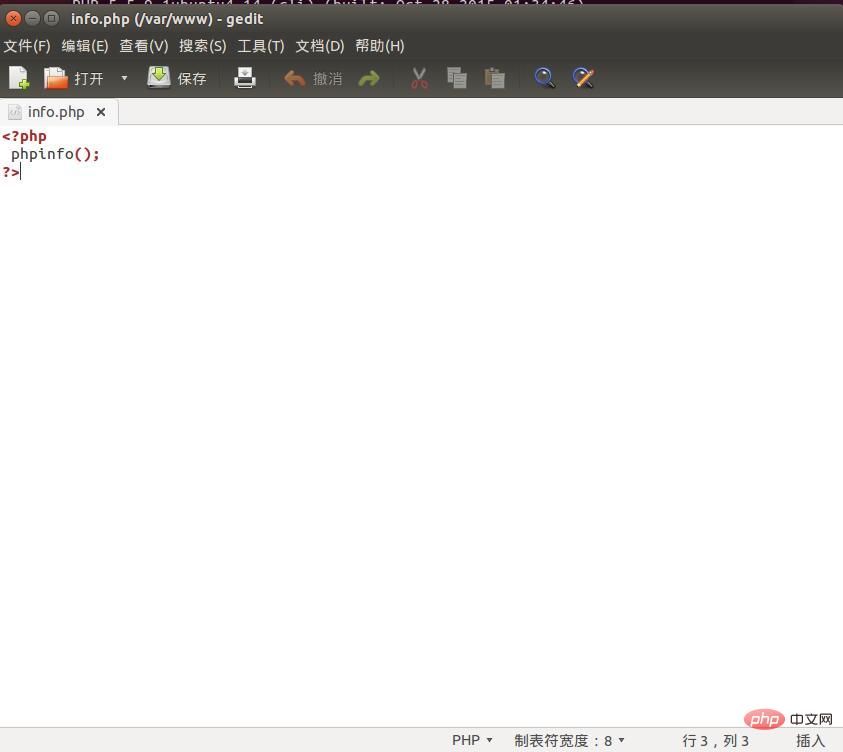
Testen Sie, ob Apache die PHP-Webseite analysieren kann
Eingabe „127.0.0.1info.php im Firefox-Browser“--> Die Seite mit den PHP-Versionsinformationen wird angezeigt und zeigt an, dass die PHP-Installation und -Konfiguration erfolgreich war und das Programm einwandfrei ausgeführt wurde >
Zusätzliche Wissenspunkte:
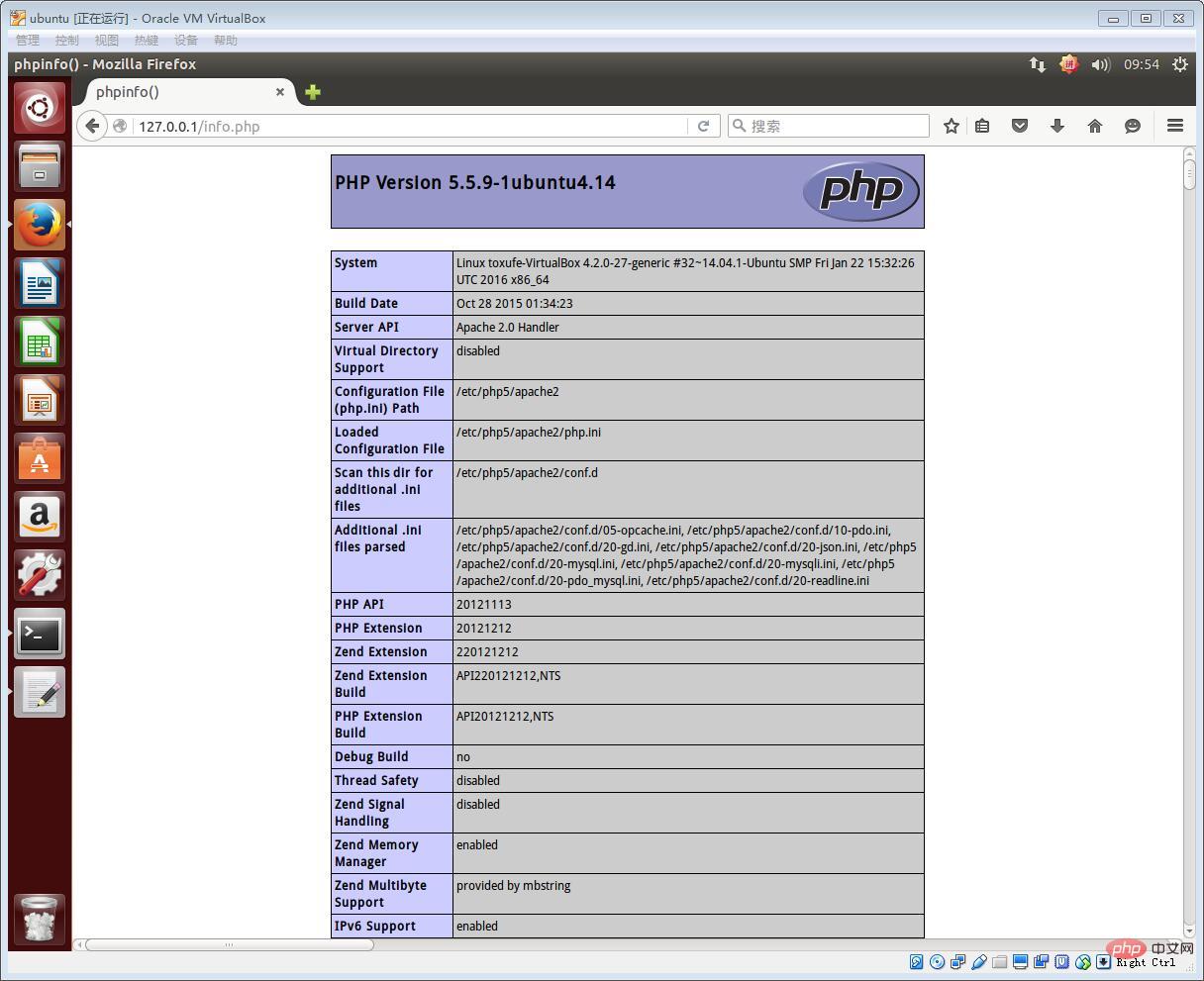 Starten Sie Papche neu
Starten Sie Papche neu
chgrp -R www-data /var/www chmod -R 775 /var/www //有效 chmod -R 777 /var/www //有效Weitere Informationen zu diesem Thema finden Sie auf der
PHP-Chinese-Website
!Das obige ist der detaillierte Inhalt vonDetaillierte Erläuterung der Ubuntu-PHP-Umgebungseinstellungen. Für weitere Informationen folgen Sie bitte anderen verwandten Artikeln auf der PHP chinesischen Website!

